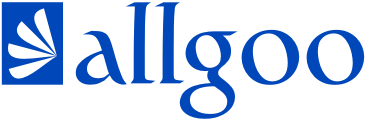Jak przenieść pakiet Office na nowy komputer? To prostsze, niż myślisz!

Aby przenieść pakiet Microsoft Office na nowy komputer, wykonaj poniższe kroki – krok po kroku:
✅ Krok 1: Sprawdź typ licencji
Najpierw upewnij się, że posiadasz licencję przenośną (np. Office 2016/2019/2021/2024 Pro Plus w wersji Retail).
Licencje OEM (zazwyczaj przypisane do jednego komputera) nie pozwalają na przenoszenie.
✅ Krok 2: Dezaktywuj Office na starym komputerze
-
Zaloguj się na stronie:
https://account.microsoft.com/services -
Wybierz urządzenie z zainstalowanym Office.
-
Kliknij „Usuń z tego urządzenia” lub wyloguj się z konta Microsoft w aplikacjach Office.
-
(Opcjonalnie) Odinstaluj Office ze starego komputera.
✅ Krok 3: Pobierz Office na nowy komputer
-
Na nowym komputerze otwórz stronę:
https://setup.office.com -
Zaloguj się na to samo konto Microsoft, z którym Office był wcześniej powiązany.
-
Kliknij „Zainstaluj Office” i pobierz instalator.
-
Uruchom instalator i postępuj zgodnie z instrukcjami.
✅ Krok 4: Aktywacja pakietu Office
-
Po instalacji Office poprosi Cię o zalogowanie się.
-
Wpisz to samo konto Microsoft, na które Office był przypisany.
-
Office automatycznie się aktywuje (jeśli limit aktywacji nie został przekroczony).
📌 Dodatkowe wskazówki:
-
Jeśli pojawi się błąd aktywacji, możesz skorzystać z aktywacji telefonicznej.
-
W razie problemów, Microsoft oferuje pomoc techniczną online:
https://support.microsoft.com/pl-pl/contactus
🔁 Potrzebujesz nowego klucza?
Sprawdź ofertę Allgoo.pl:
👉 https://allgoo.pl
Przejdź do strony głównej Wróć do kategorii Nasz BLOG